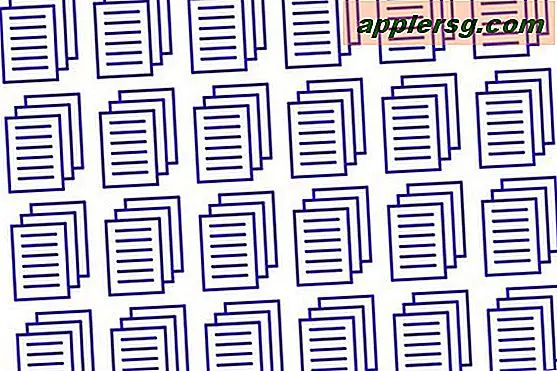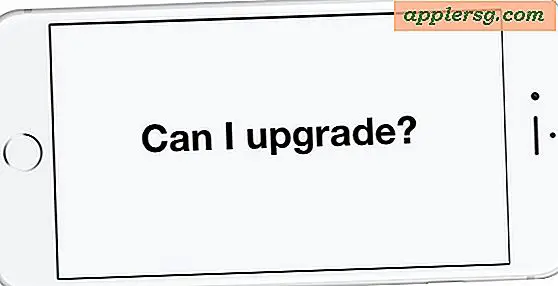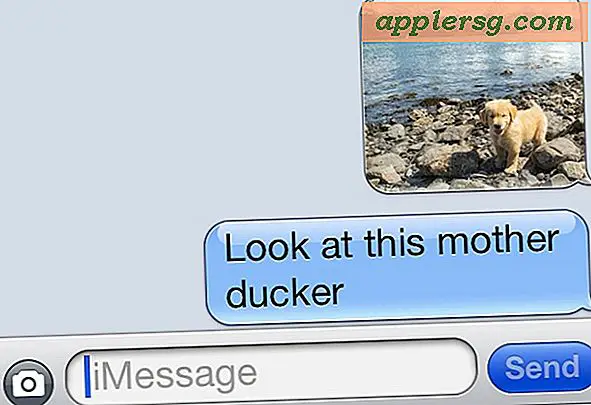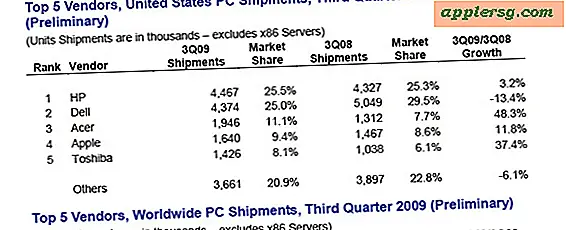Sådan løses et Skype-lydproblem
At have Skype installeret på din computer betyder, at du kan chatte med venner via videomeddelelser eller onlinemeddelelser - men når lyden ikke fungerer korrekt, kan det være svært at kommunikere. Skype anbefaler, at du og den person, du prøver at chatte med, begge sikrer, at du bruger den nyeste version af softwaren. Derudover kan en langsom internetforbindelse forårsage problemer. Skype kræver en minimum båndbredde på 128 kbps for videoopkald. Ud over det skal du logge ind på Skype på din computer og prøve nogle grundlæggende fejlfindingstrin.
Fejlfinding af Skype-mikrofon og højttaler
Trin 1
Klik på "Værktøjer" og derefter på "Indstillinger". Klik på "Lydindstillinger" langs venstre side af siden.
Trin 2
Klik på rullemenuen ud for "Mikrofon" for at vælge den korrekte mikrofon, der er knyttet til din enhed. Nogle computere har mere end en mikrofon; hvis den forkerte er valgt, kan din ven ikke høre dig, når du taler ind i den.
Trin 3
Tal ind i den mikrofon, du har valgt. Hvis mikrofonen tager din stemme op, ser du bjælken ved siden af "Lydstyrke" flytte til højre, mens du taler. Hvis det ikke sker, fungerer din mikrofon muligvis ikke korrekt og skal muligvis udskiftes.
Trin 4
Klik på rullemenuen ud for "Højttalere", og vælg det højttalersæt, du vil bruge. Tryk på det grønne "Play" -ikon, og skub derefter skyderen ved siden af "Volume" til højre for at skrue op for lyden på dine højttalere.
Klik på "Gem" nær bunden af vinduet for at gemme de indstillinger, du lige har ændret.
Foretag justeringer under opkaldet
Trin 1
Start et videoopkald med en anden Skype-bruger.
Trin 2
Se i bunden af Skype-vinduet under videoopkaldet. Du skal se et ikon, der ligner en mikrofon på et stativ. Klik på mikrofonikonet for at slå det til eller fra. Når mikrofonen er slukket, vises den med en rød diagonal linje over den.
Find ikonet for opkaldsindstillinger nær bunden af videoopkaldsvinduet, der ligner en række lodrette linjer, der gradvist bliver højere. Klik på ikonet når som helst under opkaldet for at starte et vindue, der giver dig mulighed for at justere opkaldsindstillingerne, inklusive mikrofon- og højttalervolumen.
Juster Windows-indstillinger
Trin 1
Indtast "Lyd" i søgefeltet på din Windows-computer. Klik eller tryk på "Lyd" under kontrolpaneloverskriften.
Trin 2
Klik på højttaler- eller hovedtelefonikonet for at teste enten højttalerne eller hovedtelefonerne, og klik derefter på "Angiv standard" -valg i rullemenuen nederst i vinduet.
Trin 3
Klik på "Egenskaber" ud for "Indstil standard". Dette skal starte vinduet Egenskaber.
Trin 4
Vælg "Brug denne enhed" i rullemenuen.
Klik på fanen "Niveauer" i vinduet Egenskaber, og kontroller derefter lydstyrken for højttaleren eller hovedtelefonerne. Hvis skyderen er indstillet til den nederste ende, får du muligvis ikke nok lydstyrke til at høre din ven ordentligt. Flyt skyderen til højre for at skrue den op, og klik derefter på "OK" i vinduet Egenskaber for at gemme alle dine ændringer. Gentag processen for både hovedtelefonerne og højttalerne.